Gmail E-postasını Dosya Eki Olarak Göndermenin En İyi 4 Yolu
Çeşitli / / October 26, 2023
E-postayla, tüm etkileşim boyunca tek bir e-posta dizisinin sürdürülmesi durumunda bilgilere veya önceden paylaşılan ayrıntılara kolayca başvurabilirsiniz. Ancak, ayrı e-posta dizileri kullanılırsa bu zor olabilir ancak mümkündür. Kolay bir geçici çözüm, referans vermeyi kolaylaştırmak için eski e-postayı yeni posta dizisine eklemek olabilir.

Gmail sizin ise seçilen e-posta hizmeti, bir Gmail e-postasını dosya eki olarak göndermenin birkaç yolu vardır. Aşağıda en iyi yollardan bazılarını ele alıyoruz:
1. İndirme Yöntemi Aracılığıyla Gmail E-postasını Dosya Eki Olarak Gönderin
Gmail'de bir e-postayı dosya eki olarak göndermenin popüler ancak etkili olmayan yöntemlerinden biri, e-postayı indirmeyi içerir. İşte bunu yapmanın adımları:
Aşama 1: Gmail'i tercih ettiğiniz web tarayıcısında açın ve Google hesap bilgilerinizle giriş yapın.
Gmail'e giriş yapın
Adım 2: Ek olarak göndermek istediğiniz e-postayı açın.

Aşama 3: Açılan e-postada Diğer seçenekler simgesine tıklayın.
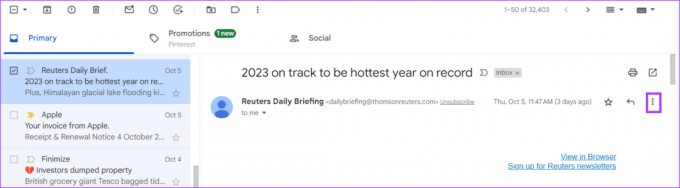
Adım 4: Mesajı indir'e tıklayın.
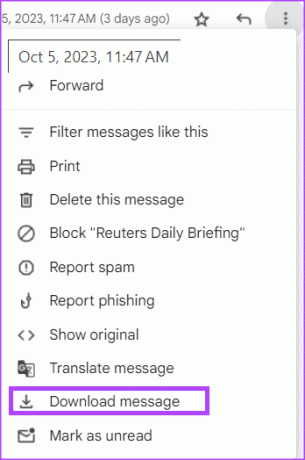
Adım 5: E-postayı bilgisayarınıza .EML dosyası olarak kaydedin

Adım 6: Yeni e-postanızı oluşturun ve ek simgesine tıklayın.
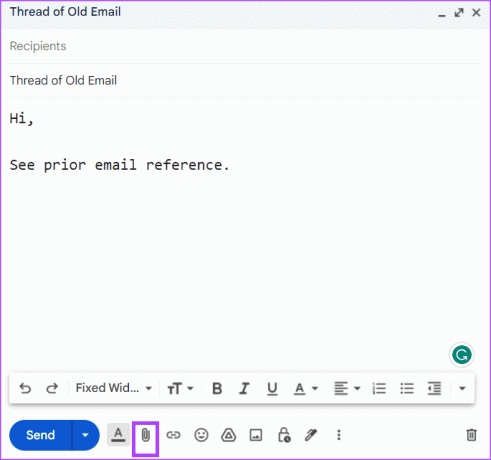
Adım 7: .EML dosyasının bulunduğu dosya kitaplığınızdaki konuma gidin ve Aç'ı tıklayın. Bu, .EML dosyasını yeni e-postanın eki olarak içerecektir
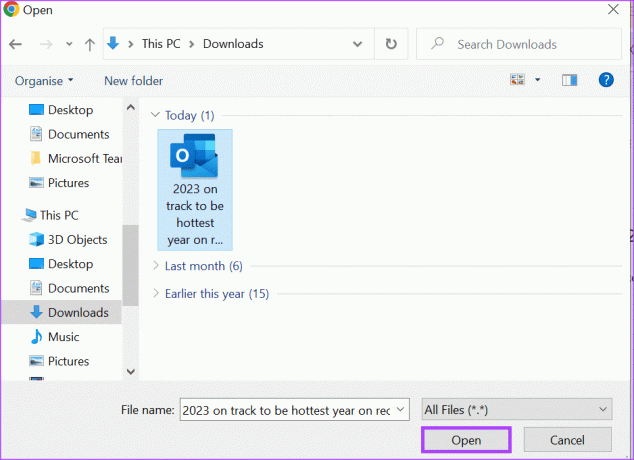
Adım 8: E-postayı göndermek için Gönder'i tıklayın.
E-postayı bilgisayarınıza indirip dosya eki olarak yeniden yüklemek yerine, e-postayı doğrudan ek olarak iletebilirsiniz.
2. Sürükle ve Bırak Yöntemini Kullanarak Gmail E-postasını Dosya Eki Olarak Gönderin
Zaten devam eden bir e-posta diziniz varsa ve önceki bir e-postayı eklemek istiyorsanız bu yöntem tercih edilir. Bunu nasıl yapacağınız aşağıda açıklanmıştır:
Aşama 1: Gmail'i tercih ettiğiniz web tarayıcısında açın ve Google hesap bilgilerinizle giriş yapın.
Gmail'e giriş yapın
Adım 2: Yeni bir e-posta oluşturun. Mini E-posta Oluştur görünümünü koruduğunuzdan emin olun.
Aşama 3: Gelen kutunuzdaki eklemek istediğiniz e-postaya gidin ve seçmek için üzerine tıklayın.

Adım 4: E-postayı yeni taslak halindeki bir e-posta kutusuna sürükleyip bırakın. Bu, e-postayı bir eke dönüştürecektir.
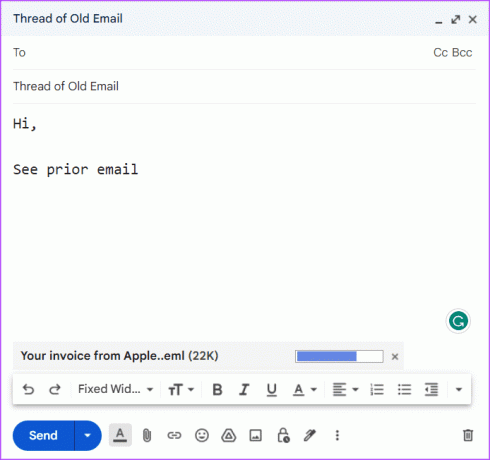
Adım 5: E-postayı ek olarak göndermek için Gönder'i tıklayın.
3. İçerik Menüsünü Kullanarak Gmail E-postasını Dosya Eki Olarak Gönderin
Gmail'in içerik menüsünden bir e-postayı ek olarak iletebilirsiniz. Bu, seçilen e-postayı ek olarak içeren yeni bir e-posta oluşturacaktır. Bunu nasıl yapacağınız aşağıda açıklanmıştır.
Aşama 1: Gmail'i tercih ettiğiniz web tarayıcısında açın ve Google hesap bilgilerinizle giriş yapın.
Gmail'e giriş yapın
Adım 2: İçerik menüsünü görüntülemek için iletmek istediğiniz e-postayı sağ tıklayın.

Aşama 3: Gösterilen seçeneklerden Ek olarak ilet'i seçin. Bu, seçilen e-postayı ek olarak içeren yeni bir e-posta oluşturacaktır.
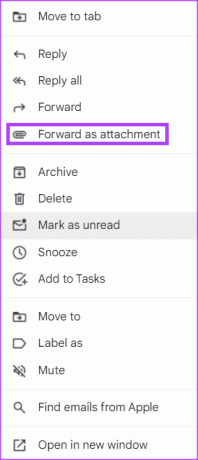
Adım 4: E-postanın Adres alanını, Konu alanını ve metnini doldurun.
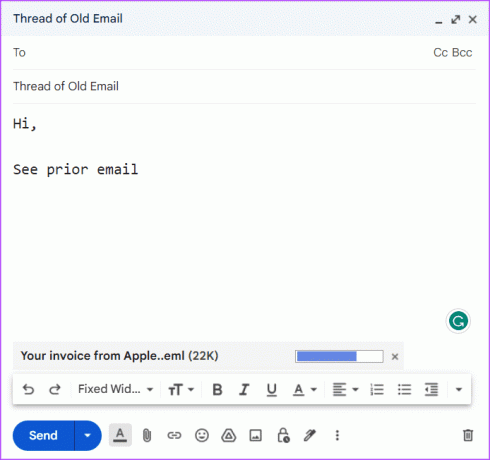
Adım 5: E-postayı ek olarak göndermek için Gönder'i tıklayın.
4. Diğer Seçenekler Menüsünü Kullanarak Gmail E-postasını Dosya Eki Olarak Gönderin
Bir giden e-postada birden fazla e-postayı ek olarak iletmek istiyorsanız Diğer Seçenekler menüsünü kullanabilirsiniz. Bunu nasıl yapacağınız aşağıda açıklanmıştır:
Aşama 1: Gmail'i tercih ettiğiniz web tarayıcısında açın ve Google hesap bilgilerinizle giriş yapın.
Gmail'e giriş yapın
Adım 2: Gelen kutunuzda, iletmek istediğiniz e-postaların yanındaki kutuları işaretleyin.

Aşama 3: Gmail ana bölmesinde üstteki Diğer Seçenekler simgesini tıklayın.
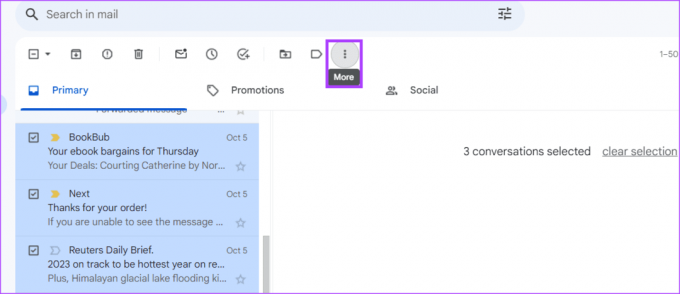
Adım 4: Gösterilen seçeneklerden 'Ek olarak ilet'i seçin. Bu, seçilen e-postayı ek olarak içeren yeni bir e-posta oluşturacaktır.

Adım 5: E-postanın Adres alanını, Konu alanını ve metnini doldurun.

Adım 6: E-postayı ek olarak göndermek için Gönder'i tıklayın.
Gmail'deki bir E-postayı geri çağırma
E-posta eklerinizi gönderdikten sonra hata yaptığınızı fark ederseniz e-postayı geri çağırabilirsiniz. Ancak Gmail'in, gönderenin ne kadar süreyle bunu yapması gerektiği konusunda bir zaman sınırı vardır. e-postadaki gönderimi geri alma, en yüksek zaman sınırı 30 saniyedir.
Son güncelleme tarihi: 25 Ekim 2023
Yukarıdaki makale Guiding Tech'i desteklemeye yardımcı olan bağlı kuruluş bağlantıları içerebilir. Ancak editoryal bütünlüğümüzü etkilemez. İçerik tarafsız ve özgün kalır.



